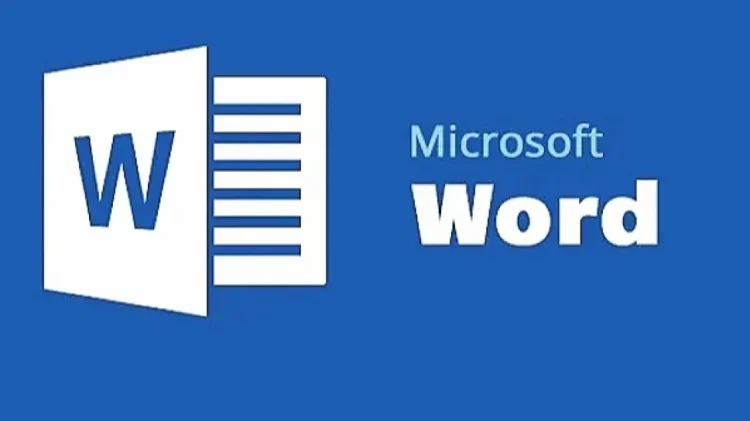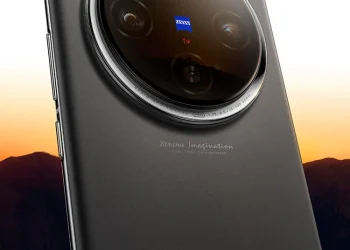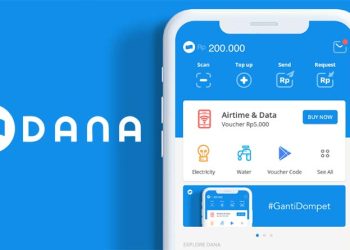PANTAU LAMPUNG – Menyusun dokumen di Microsoft Word dengan format yang berantakan setelah melakukan salin-tempel dari berbagai sumber bisa menjadi tantangan tersendiri. Namun, ada berbagai cara untuk merapikan tulisan dan memastikan dokumen Anda tampil profesional dan terstruktur. Berikut adalah metode-metode efektif yang dapat Anda terapkan:
1. Menggunakan Fitur Bawaan di Microsoft Word
a. Menghapus Format yang Tidak Diinginkan
Pilih teks yang ingin dirapikan.
Di tab Home, klik ikon Clear All Formatting (ikon penghapus di bagian Font) untuk menghapus format yang tidak diinginkan dan mengembalikan teks ke format dasar.
b. Menerapkan Style untuk Struktur Dokumen
Gunakan berbagai style yang disediakan, seperti Heading 1, Heading 2, dan Body Text.
Pilih teks dan terapkan style dari tab Home. Ini tidak hanya membantu dalam merapikan tampilan tetapi juga dalam membuat daftar isi otomatis.
c. Menyesuaikan Paragraph dan Spasi
Gunakan opsi Paragraph di tab Home untuk mengatur spasi sebelum dan sesudah paragraf serta pengaturan indentasi.
Pastikan margin dokumen sesuai standar dengan memilih Margins di tab Layout dan mengatur ukuran kertas di opsi Size untuk konsistensi.
2. Menggunakan Fitur AutoCorrect dan AutoFormat
a. AutoCorrect
Buka File > Options > Proofing > AutoCorrect Options.
Tambahkan atau sesuaikan aturan AutoCorrect untuk mengoreksi kesalahan umum secara otomatis.
b. AutoFormat
Di tab File > Options > Proofing > AutoCorrect Options > AutoFormat As You Type, aktifkan opsi seperti “Apply as you type” untuk format otomatis saat mengetik.
c. Menggunakan Template dan Style Kustom
Pilih template yang sesuai dengan jenis dokumen Anda dari File > New.
Di tab Home, klik Styles dan pilih Create a Style untuk membuat style kustom. Terapkan style ini di seluruh dokumen untuk konsistensi format.
3. Pemeriksaan dan Koreksi Detail
a. Memeriksa Format
Gunakan fitur Reveal Formatting (Shift+F1) untuk melihat dan memeriksa format teks secara detail.
Pastikan format font, ukuran, dan warna konsisten di seluruh dokumen.
b. Spell Check dan Grammar Check
Gunakan fitur Spell Check dan Grammar Check untuk menemukan kesalahan ketik atau tata bahasa.
c. Konsistensi Format
Pastikan format tanggal, nomor, dan istilah teknis konsisten di seluruh dokumen.
d. Find and Replace
Gunakan Find and Replace (Ctrl+H) untuk mencari teks atau format tertentu dan menggantinya secara massal.
Dengan menerapkan metode-metode ini, Anda dapat merapikan dokumen Word dengan lebih efisien, memastikan tampilan yang bersih dan profesional.